
Placeholdery Obrazów (Photoshop)

Uwaga!
Placeholdery Obrazów
Czasami możesz nie tylko pozwolić użytkownikowi na dodanie lub zmianę obrazu, ale także ograniczyć obraz o pole o określonym rozmiarze. Gdy użytkownik zmienia rozmiar lub przesuwa taki obraz, nie wychodzi poza to pole, ale jest powiększany i przycinany zgodnie z granicami symboli zastępczych.
W tym temacie nauczysz się wykonywać następujące czynności, m.in.:
- Utwórz placeholdery obrazów
- Zastosuj dowolne kształty do placholderów
- Zachęcaj użytkowników do wybierania obrazów do placeholderów
- Ustaw uprawnienia dla placeholderów
- Zdefiniuj tryb wstawiania obrazu
- Połącz kilka placeholderów mających ten sam obraz
- Przekształć placeholdery
- Podaj obrazy dla placeholderów
- Przeciągnij i upuść zawartość
Oznaczanie warstwy jako placeholdera
Aby włączyć tę funkcję i dodać symbol zastępczy do szablonu, należy dodać obraz (w naszym przypadku logo IP) i dodać znacznik <PH> do jego nazwy w szablonie Photoshop lub InDesign. Po otwarciu tego szablonu w kreatorze wygląda to tak:
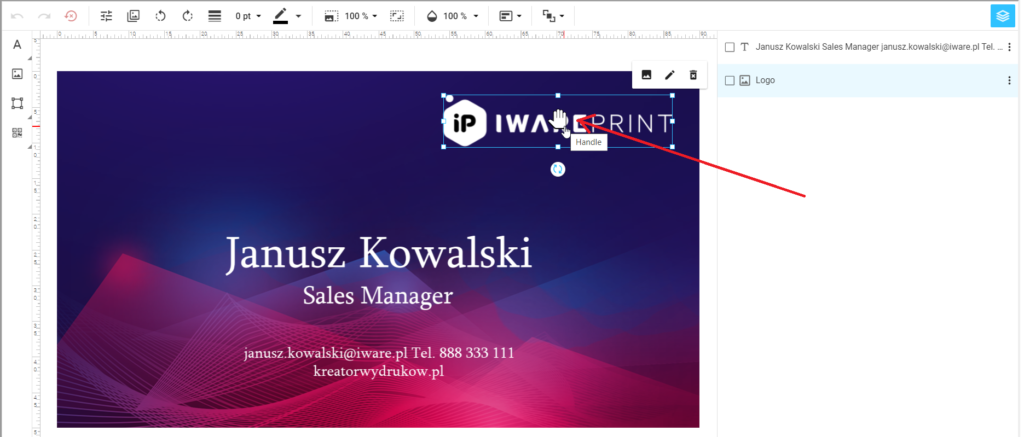
Aby edytować obraz, możesz kliknąć Uchwyt na placeholderzy. Alternatywnie możesz włączyć tryb automatycznej edycji. W tym trybie kreator ukrywa Uchwyt, a wystarczy kliknąć placeholder, aby edytować jego obraz.
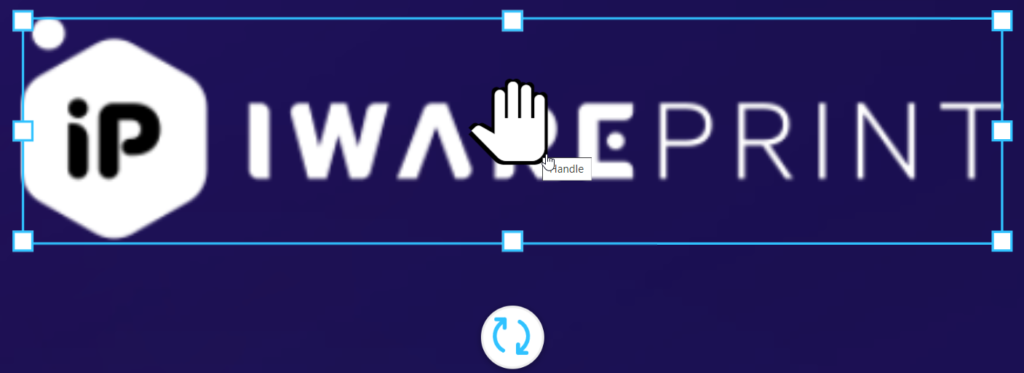
Możesz zmienić rozmiar, przyciąć, obrócić lub przenieść obraz. Kliknij przycisk Gotowe, aby zakończyć edycję.
Aby wybrać inny obraz z Galerii obrazów, kliknij dwukrotnie symbol placeholdera.
Możesz także kliknąć prawym przyciskiem myszy placeholder obrazu, a następnie kliknąć Wybierz obraz, aby otworzyć Galerię obrazów.
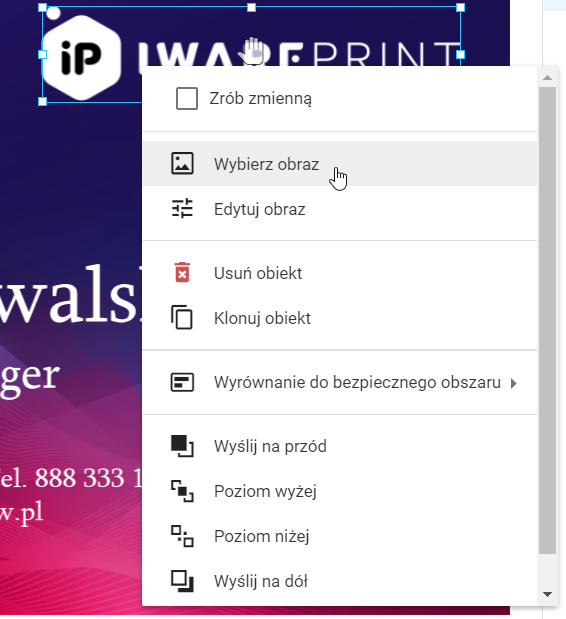
Tworzenie nieprostokątnych symboli zastępczych
Znacznik <PH> pozwala nie tylko ustawić prostokątne placeholdery określające pozycję i rozmiar wybranego obrazu na produkcie, ale także artystyczne placeholdery o dowolnych kształtach. Aby zdefiniować takie placeholdery w programie Adobe Photoshop, użyj kształtów wektorowych, aby wyciąć część obrazu w kreatorze (więcej informacji znajduje się w Rozdziale Placeholdery o nieregularnych kształtach). W programie InDesign możesz po prostu utworzyć ramkę obrazu o pożądanym kształcie.
Zachęcanie użytkowników do wybierania obrazów do placeholderów
Możesz zdefiniować puste placeholdery w swoich szablonach. Te placeholdery wymagają od użytkowników wybrania obrazów, zanim będą mogli edytować lub wysyłać zawartość placeholdera. Aby to włączyć, dodaj zmodyfikowany znacznik <PH_empty> do nazwy warstwy obrazu. Kreator nie ładuje obrazów do takich placeholderów, gdy edytor otwiera produkt na stronie. Zamiast tego placeholder jest wyświetlany jako pusty z jasnoszarą ramką i przyciskiem Wybierz obraz.
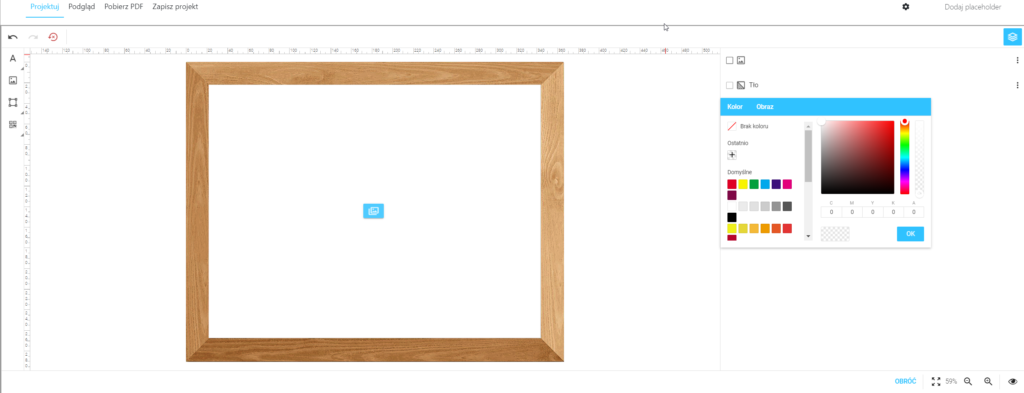
Zamiast pokazywać pusty placeholder, możesz umieścić obraz zachęcający użytkowników do wybrania dla niego obrazów. Może to być na przykład dodanie obrazu lub podwójne kliknięcie, aby dodać wiadomość graficzną. Znacznik <PH_stub> pozwala wdrożyć to podejście. Kreator wyświetla ten obraz, ale nie dołącza go do wyjścia wysokiej rozdzielczości.
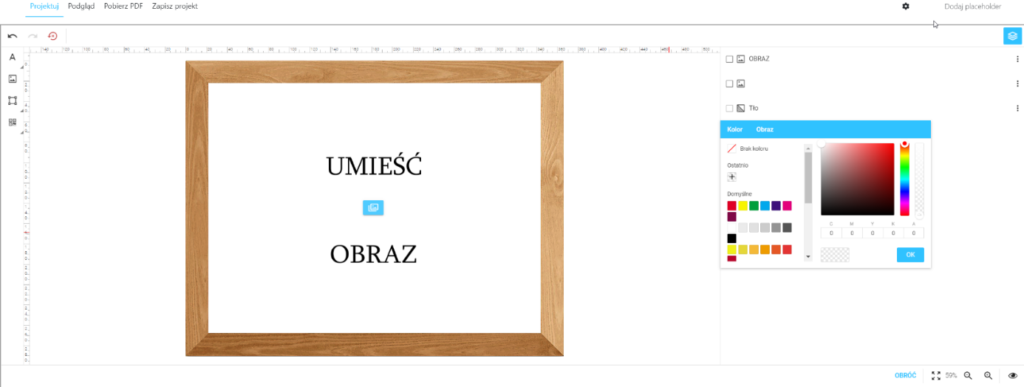
O ile użytkownik nie wybierze obrazu, ani znak placeholdera, ani napis zachęcający nie pojawią się na wyjściu wysokiej rozdzielczości.
Konfigurowanie funkcji manipulacji symbolami zastępczymi
Oprócz znacznika <PH> możesz ustawić jeden lub więcej znaczników ograniczających możliwości interakcji między użytkownikami a placeholderami:
<PSSB_f> – usuwa przycisk Wybierz obraz.
<PAEC_f> – zabrania manipulowania zawartością placeholdera.
<MAMH_f> – zabrania przesuwania placeholdera w poziomie.
<MAMV_f> – zabrania przesuwania placeholdera w pionie.
<MAR_f> – nie zezwala na obracanie.
<MRC> – nie zezwala na zmianę rozmiaru.
Na przykład połącz znacznik <PH> z <MAMH_f><MAMV_f><MAR_f> <MRC>, aby zablokować element. Zapewnia to, że użytkownik nie będzie mógł przenosić, obracać ani zmieniać rozmiaru placeholdera. Możesz także użyć <PAEC>, aby kontrolować, czy użytkownik ma manipulować obrazem w placeholderze i czy zastąpić obraz.
Definiowanie trybu wstawiania obrazu
Znacznik <PHRM> umożliwia określenie sposobu zmiany rozmiaru obrazów, gdy użytkownicy wstawią je do placeholdera obrazu. Obrazy można proporcjonalnie zmienić, aby dopasować do placeholdera lub zachować oryginalny rozmiar. Ten znacznik stoi razem z <PH>. Możesz określić tryb dopasowania, wypełnienia lub oryginału:
- <PH> <PHRM_fit> powoduje, że rozmiar obrazu jest równy lub mniejszy niż rozmiar placeholdera.
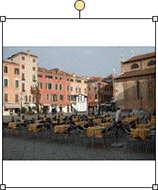
- <PH> <PHRM_fill> powoduje, że rozmiar obrazu jest równy lub większy niż rozmiar symbolu zastępczego.

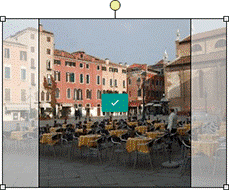
- <PH> <PHRM_original> powoduje, że oryginalny obraz pozostaje niezmieniony i jest umieszczony na środku placeholdera.
- Aby wyrównać zawartość placeholdera obrazu w poziomie i w pionie, możesz użyć znaczników <PCHA> i <PCVA>.
Używanie tego samego obrazu w kilku placeholderach
Kreator umożliwia zapełnianie wielu placeholderów tą samą zawartością jednocześnie. Aby użyć tej funkcji i połączyć placeholdery ze sobą, użyj znacznika <PLID> w żądanych warstwach. W ten sposób warstwy zawierające wspólny obraz są oznaczane za pomocą <PH> <PLID_id>. Taka grupa placeholderów jest połączona z nazwą identyfikatora, co umożliwia utworzenie wielu grup w ramach jednego szablonu (z różnymi identyfikatorami). Wszystkie symbole zastępcze obrazu zawarte w grupie są wyświetlane w Inspektorze obiektów. Gdy użytkownik zmienia obraz w jednym symbolu zastępczym w grupie, jest on zmieniany we wszystkich połączonych symbolach zastępczych.
Powiedzmy, że masz ulotkę, a w niej obraz, który pojawia sie w kilku miejscach. Jeśli zaznaczysz takie placeholdery obrazu tagiem <PLID_id> w szablonie, zostaną one połączone na podstawie tego identyfikatora. Gdy tylko użytkownik zastąpi obraz, nowy obraz zostanie zastosowany do wszystkich powiązanych placeholderów. Pamiętaj, że aktualizowany jest tylko sam obraz, ale transformacje wykonane przez użytkownika są nadal stosowane. Tak więc, jeśli masz pierwszy obraz w grupie w pełnym rozmiarze bez transformacji, a drugi obrócony o 90 stopni i zmniejszony o 50%, zmiana obrazu w pierwszej warstwie spowoduje aktualizację w drugiej warstwie i jest wciąż obracane i zmniejszane.
Dodawanie transformowanych placeholderów
Kreator obsługuje przekształcenia placeholderów obrazu, takich jak skalowanie, tłumaczenie i obracanie. Aby użyć ich w szablonach Photoshop, przekonwertuj warstwy obrazu na obiekty inteligentne, które są specjalnymi warstwami, które pozwalają zastosować transformacje geometryczne do obiektów. Zauważ, że w takim przypadku znacznik <PH> należy dodać do obiektu inteligentnego.
Na przykład poniższy obraz pokazuje dwa połączone placeholdery. Obrócony placeholder to obiekt inteligentny. Gdy użytkownik przesyła obraz do jednego z placeholderów, oba otrzymują tę samą treść, ale drugi obraz jest obracany o 90 stopni i zmniejszany o 20%.
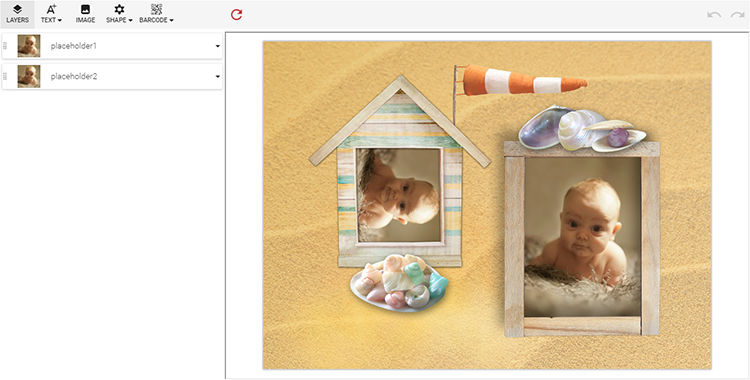
W przypadku elementów projektu zdefiniowanych w grupie warstw, takich jak placeholdery z ramkami lub placeholdery inne niż prostokątne, do wszystkich warstw należy zastosować tę samą transformację. Jeśli taka grupa zawiera warstwy rastrowe, przekonwertuj je na obiekty inteligentne. Kształty zachowują transformacje bez przekształcania ich w inteligentne obiekty. Na przykład, jeśli chcesz obrócić placeholder o 90 stopni, musisz przekonwertować warstwy rastrowe na obiekty inteligentne i zastosować obrót o 90 stopni do wszystkich warstw w grupie placeholderów. Jeśli kąty się różnią, to analiza szablonu PSD powoduje błąd.
Więcej informacji na temat inteligentnych obiektów można znaleźć w temacie Korzystanie z inteligentnych obiektów w szablonach PSD.
Przeciągnij i upuść zawartość placeholdera
Aby zamienić zawartość placeholderów w kreatorze, wystarczy przeciągnąć i upuścić obrazy. Aby włączyć tryb przeciągania i upuszczania, wyłącz poziome i pionowe ruchy placeholderów, używając następujących znaczników: <PH><MAMH_f> <MAMV_f>. Aby wyłączyć tryb przeciągania i upuszczania, gdy potrzebujesz tej kombinacji znaczników, dodaj znacznik <MADND_f>.
Podczas przeciągania obrazu kreator wyróżnia placeholdery, w których można upuścić ten obraz, za pomocą ikon wymiany lub umieszczania, w zależności od tego, czy mają treść. Na poniższym zrzucie ekranu możesz zamienić obraz na drugi placeholder lub przenieść obraz na trzeci (pusty) placeholder. Czwarty placeholder:
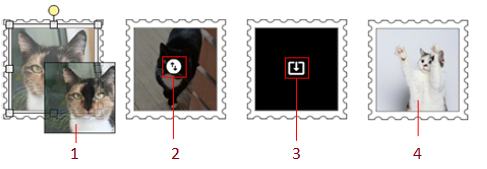
Możesz usunąć zawartość placeholderów, przesuwając ją z obszaru roboczego.
Jeśli Twój projekt zawiera połączone placeholdery, zostaną one wyczyszczone lub wypełnione jednocześnie.
Uwaga: jeśli zdefiniujesz placeholder za pomocą znaczników <AT> lub <IASF> ograniczających kartę galerii lub folder, możesz zamieniać obrazy tylko między placeholderami, które mają takie same ograniczenia.




